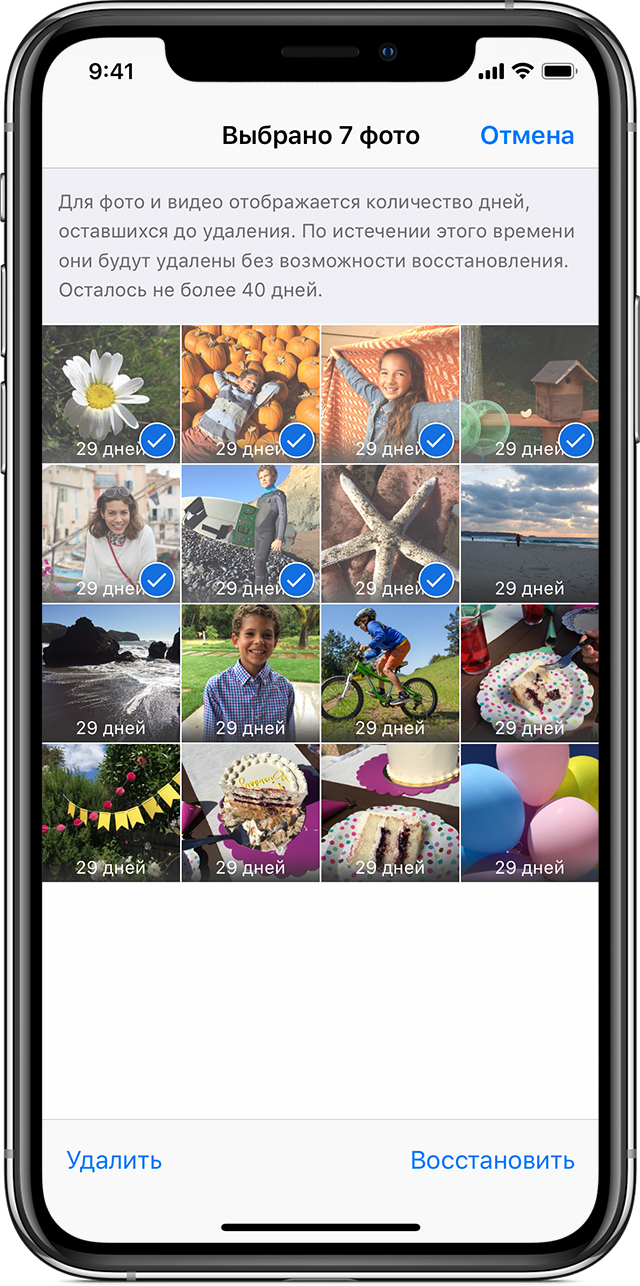✅Как удалить старые сертификаты ЭЦП с компьютера и из реестра ✅
Как удалить электронную подпись с компьютера
Нужно ли удалять сертификат электронной подписи (ЭП), если закончился срок его действия? Как удалить сертификат с компьютера и можно ли восстановить его в случае ошибки? На эти и другие вопросы ответим в статье.
Способы удаления сертификатов электронной подписи различаются в зависимости от того, с каким средством криптографической защиты (СКЗИ) работает сертификат. Это может быть КриптоПро CSP, VipNet CSP или СКЗИ на носителях — Рутокен ЭЦП 2.0 и JaCarta SE.
Описанные ниже способы подойдут только для сертификатов, которые работают с КриптоПро CSP. Другие сертификаты, например, для ЕГАИС, удаляются иначе — как, опишем в следующих статьях.
Когда сертификаты лучше не удалять
Удалять сертификат ЭП можно по разным причинам, например, когда его хозяин планирует сменить компьютер и стирает с него все личные данные. Однако, в некоторых случаях этого лучше не делать.
Если у сертификата ЭП истек срок действия, не спешите его удалять. Подписать документ таким сертификатом не получится, но с его помощью по-прежнему можно расшифровать старые документы.
Правительство регулирует сроки хранения некоторых бухгалтерских, кадровых и налоговых документов. Например, договоры, счета-фактуры и налоговые декларации нужно хранить пять лет. Если эти документы электронные, то вместе с ними нужно хранить и сертификат ЭП, которым они подписаны.
Открыть документы, зашифрованные старым сертификатом ЭП, с помощью нового сертификата не получится — даже если новый сертификат выдан на того же человека.
Как удалить сертификат встроенными средствами Windows
Удалить сертификат электронной подписи с помощью средств Windows можно двумя способами: в браузере Internet Explorer и в менеджере сертификатов.
Чтобы удалить сертификат в интернет-браузере:
Зайдите в Internet Explorer.
Откройте раздел «Сервис» и выберите в нем пункт «Свойства браузера».
Перейдите во вкладку «Содержание» и нажмите на кнопку «Сертификаты».
В списке сертификатов выберите нужный и удалите его с помощью одноименной кнопки.
В этом случае удаляется только сертификат открытого ключа — общедоступная часть ЭП, а закрытый ключ останется на носителе (токене или компьютере). Система не будет показывать этот сертификат в общем списке, но при желании его можно вернуть. Для этого запросите сертификат открытого ключа в удостоверяющем центре, в котором получали электронную подпись.
Если же вы хотите удалить сертификат ЭП полностью, используйте менеджер сертификатов:
Откройте меню «Пуск».
В строке «Выполнить» введите команду «certmgr.exe» и нажмите кнопку ввода.
В списке сертификатов выберите тот, который хотите удалить и нажмите на него правой кнопкой мыши.
В контекстном меню выберите пункт «Удалить» и подтвердите это действие.
В обоих случаях у пользователя должны быть права администратора. Например, если вы войдете в систему под учетной записью «гостя», вы не сможете удалить и скрыть сертификат подписи.
Как удалить сертификат ЭП в Linux
В отличие от Windows, на Linux нет встроенного менеджера сертификатов, и, чтобы удалить сертификат ЭП, нужно использовать специальные программы. Порядок действий в таких программах схожий, однако некоторые команды, которые нужно ввести в терминал, могут отличаться. Мы расскажем, как удалить сертификат с помощью одной из самых распространенных программ — Mono.
Запустите терминал (командную строку) и введите команду certmgr –list.
В списке сертификатов найдите тот, который хотите удалить и скопируйте его название.
Введите команду «certmgr -del -c -m» и через пробел вставьте название нужного сертификата. Например, certmgr -del -c -m 0000.cer, где «0000.cer» — название сертификата.
Удаление сертификата через КриптоПро
Программа КриптоПро CSP нужна, чтобы записать сертификат электронной подписи на компьютер. С ее помощью можно и удалить сертификат. При этом программа удалит весь контейнер (хранилище) электронной подписи — и ключи подписи, и сертификат ЭП и корневой сертификат удостоверяющего центра.
Чтобы удалить сертификат электронной подписи:
Откройте меню «Пуск» и зайдите в «Панель управления».
Запустите программу КриптоПро CSP.
Откройте вкладку «Сервис» и выберите пункт «Удалить».
Выберите сертификат, который хотите удалить, и нажмите на кнопку «Готово».
Можно ли восстановить сертификат после удаления
Электронная подпись — важный инструмент, который хранит конфиденциальные данные пользователя. Чтобы защитить эти данные, удаленные сертификаты стираются из памяти компьютера безвозвратно. Они не попадут в «Корзину», и восстановить их с помощью специальных программ не получится. Таким образом производитель защищает пользователя от действий мошенников.
Восстановить можно только открытую часть сертификата ЭП которая хранилась в контейнере вместе с закрытым ключом. Например, если вы случайно удалили сертификат из браузера, то можете переустановить его с помощью программы КриптоПро. Если в контейнере был только закрытый ключ, сертификат можно запросить в удостоверяющем центре, который выдал сертификат электронной подписи.
Если же вы случайно удалили закрытый ключ ЭП, восстановить его не получится. Однако, если у вас есть копия сертификата ЭП и закрытого ключа на токене или флешке, вы можете заново записать их на компьютер.
Если же копии файлов подписи нет, то придется получать новый сертификат подписи в УЦ. В этом случае придется посетить офис УЦ лично. Если в вашем тарифе нет услуги перевыпуска сертификата, получение нового сертификата будет платным.
Обратите внимание, что открыть зашифрованный документ можно только тем сертификатом, которым его подписывали. Перевыпущенный сертификат ЭП не откроет старые документы.
Как удалить сертификат ЭЦП с компьютера
Компьютерные технологии развиваются стремительными темпами, в то же время они перестали быть для рядовых пользователей чем-то сверхъестественным. Большинство людей знает, как выполняются стандартные операции, но в некоторых ситуациях без помощи специалиста или профессиональных рекомендаций не обойтись. Когда вопрос касается удаления сертификата ЭПЦ с компьютера, выполнять данную процедуру необходимо по всем правилам, поскольку некорректные действия способны привести к сбою в работе ОС.

Удаление стандартными способами
Согласно действующему законодательству, период действия цифровой подписи составляет 12 месяцев, после чего можно устанавливать обновленный сертификат. Перед этим потребуется убрать из хранилища старую подпись, но делать это нужно правильно. Наиболее удобный вариант удаления старых сертификатов с компьютера позволит изменить настройки во всех браузерах, а не только в Explorer. Следующая инструкция расскажет, как произвести деинсталляцию с помощью Панели управления в Windows 10:
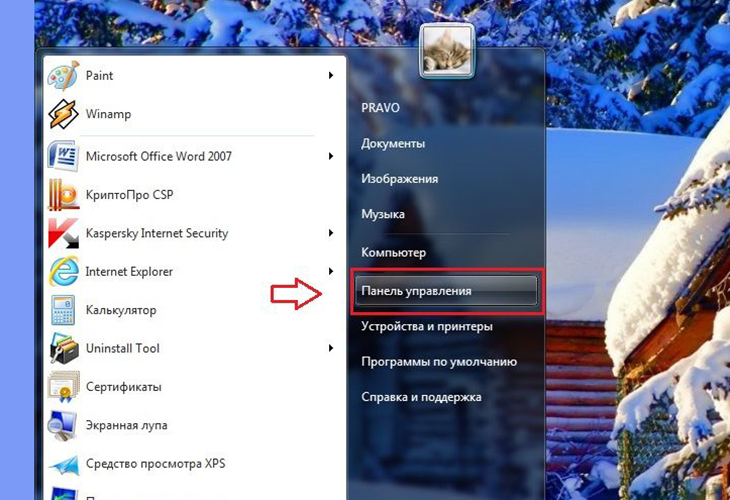


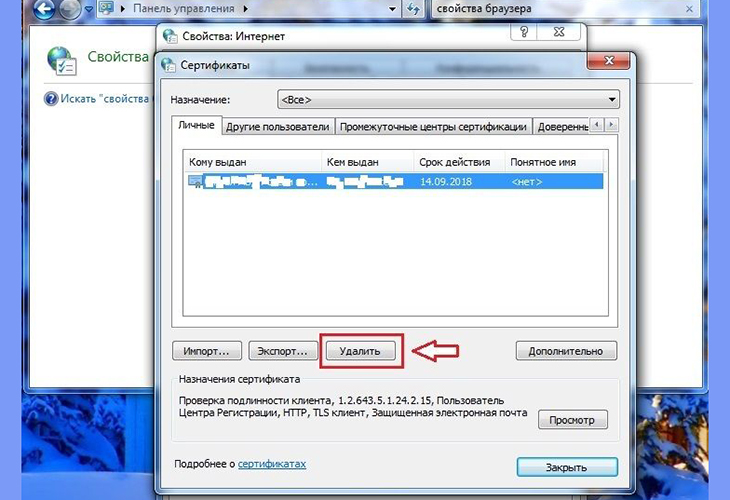

- Кликнуть по меню Пуск (значок расположен в левой нижней части рабочего стола) правой кнопкой мышки и открыть «Параметры».
- Слева вверху расположена поисковая строка, ввести параметр «Свойства браузера» без кавычек, нажать на него.
- Откроется новое окно, в котором нужно клацнуть по вкладке «Содержание» (на верхней панели). Нажать на вариант «Сертификаты».
- Перед пользователем откроется список существующих в системе ЭЦП, и, если есть ненужный сертификат безопасности, его можно будет удалить с компьютера.
- Сохранить изменения в «Свойствах», нажав поочередно на команды «Применить» и «Ок».
Стандартный способ является самым простым, но некоторые электронные подписи деинсталлировать не удастся. Проблема в том, что отдельные цифровые документы имеют ограниченный доступ, поэтому для их очистки придется применять другие методы.
Чтобы удалить полностью лишние сертификаты с компьютера, используются права Администратора. Процедура деинсталляции защитных элементов из хранилища ОС выглядит так:


- Для начала перейти в меню Пуск, а в поле с названием «Поиск» ввести команду certmgr.msc. Для входа в режим Администратора система может попросить ввести пароль.
- В списке, расположенном в левой части диалогового окна, открыть вкладку «Личное» и выбрать «Сертификаты».
- Откроется перечень электронных подписей, и пользователь сможет выбрать ту, которую нужно очистить.
- После нажатия по названию компонента правой кнопкой мышки откроется список команд, среди которых будет и «Удалить».
- Система выдаст предупреждение о том, что в дальнейшем расшифровка данных, защищенных этой ЭЦП, будет невозможна.
Зачем рекомендуется удалять старые сертификаты ЭЦП с компьютера? Зашифрованные подписи устаревают по ряду причин, иногда к ним получают доступ другие пользователи, и это приводит к потере важных данных. В определенных ситуациях деинсталляция важна для закрытого ключа, который остался после удаления электронного файла.
Как войти в хранилище цифровых документов
Чтобы обладать доступом ко всем сертификатам, требуются права Администратора. После того как был выполнен вход в систему с возможностями привилегированного пользователя, необходимо открыть хранилище, где размещены все цифровые документы. Для этого нужно задействовать кнопки Win + R, и в специальном поле ввести certmgr.msc. Все электронные подписи хранятся в директории «Сертификаты – текущий пользователь». Юзер увидит папки, которые разделены по определенным параметрам. Основные ЭПЦ находятся в папках «Доверенные корневые центры» и «Промежуточные корневые центры». Чтобы просмотреть информацию о конкретном цифровом файле, следует выделить его и кликнуть правой кнопкой мышки. В списке предложенных команд выбрать вариант «Открыть». После перехода в раздел «Общие» откроется окно, отображающее сведения об электронной подписи. Здесь можно увидеть, кому и кем она была выдана, а также срок ее действия. Изучив всю информацию, пользователь уже решит, нужно ли удалять сертификат с компьютера или нет. Процедура деинсталляции примерно одинакова для Виндовс 7-10.
Еще один способ очистки старых электронных подписей возможен посредством КриптоПро. Приложение для работы с цифровыми документами (КриптоПро CSP) действует на территории России и является обязательным компонентом на любом компьютере, где применяются ЭЦП. Процедура деинсталляции выглядит таким образом:

- Приложение запустить через Панель управления.
- После открытия стартового диалогового окна следует перейти к разделу «Сервис».
- Здесь необходимо задействовать команду «Удалить контейнер», после чего откроется список доступных ЭЦП.
- Выбрать устаревший или ненужный компонент, активировать команду очистки и подтвердить действие.
Данный способ имеет несколько преимуществ, среди которых стоит отметить возможность очистки документов вместе с корневой подписью удостоверяющего центра.
Для защиты конфиденциальных данных пользователя ПК информация об деинсталлированных сертификатах не сохраняется в Корзине или любом другом месте ОС. Если сертификат был удален случайно, придется повторно устанавливать его.
Как удалить электронную подпись с компьютера
Срок действия электронной подписи составляет 12 месяцев (согласно действующему ФЗ 63). По истечению данного срока в систему устанавливают новый сертификат (в том числе и удостоверяющего центра). А что делать со старыми ЭЦП и нужно ли их удалять? Может ли это как-то впоследствии повлиять на работу ПК? Да и как удалить сертификат ЭЦП с компьютера?
Читайте в статье
Когда удалять сертификаты не следует

Те, кто уже достаточно давно работает с электронными отчетными документами (для отправки, например, в налоговую), не рекомендуют удалять устаревшие ЭЦП с жесткого диска, так как после этого невозможно будет открыть старые документы, зашифрованные с их использованием. Такая ситуация возникнет даже в том случае, если установлен новая ЭЦП на того же пользователя, которому принадлежат устаревшие сертификаты.
И перед тем как удалить старые сертификаты ЭЦП с компьютера необходимо упомянуть, что их можно оставить, но скрыть из общего списка (из того, в котором выбирают подпись, которая будет использована для шифрования документа). Во многих случаях это тоже будет более разумным вариантом, если главная задача – это просто очистить список сертификатов в окне выбора.
Удаление сертификатов встроенными средствами Windows
 Следует уточнить, что удалять сертификат удостоверяющего центра следует только при окончании срока действия ЭЦП. Если же та электронная подпись, которой ранее владел пользователь, была попросту заменена на новую из-за компрометации, потери или иных схожих причин, то удалять корневой сертификат удостоверяющего центра не нужно – его в будущем все равно придется повторно инсталлировать.
Следует уточнить, что удалять сертификат удостоверяющего центра следует только при окончании срока действия ЭЦП. Если же та электронная подпись, которой ранее владел пользователь, была попросту заменена на новую из-за компрометации, потери или иных схожих причин, то удалять корневой сертификат удостоверяющего центра не нужно – его в будущем все равно придется повторно инсталлировать.
Как удалить просроченные сертификаты ЭЦП на компьютере с Windows? Для этого необходимо:
- запустить Internet Explorer (версии 8.0 или выше);
- в строке «Сервис» перейти на вкладку «Свойства браузера»;
- в появившемся диалоговом окне перейти на вкладку «Содержание», кликнуть на пункт «Сертификаты»;
- в списке поочередно выбрать каждый сертификат ЭЦП, который необходимо удалить, затем кликнуть на «Удалить» и подтвердить выполнение задачи.
Только если таким методом удалить сертификат подписи с компьютера, то ключ удостоверяющего центра все равно останется на жестком диске. Он нигде не будет отображаться, однако будет занимать место на носителе.
Как ещё удалить лишние сертификаты ЭЦП? Можно воспользоваться мастером для работы с сертификатами.
- Для его запуска потребуется открыть меню «Пуск» и в строке «Выполнить» набрать команду certmgr.exe, далее нажать клавишу «Enter».
- В левой части появившегося окна будет древовидный список со всеми добавленными в систему сертификатами. В указанном случае понадобятся пункты «Личное» и «Доверенные корневые сертификаты удостоверяющих центров».
- Поочередно следует раскрыть указанные группы, вручную выбрать ненужные сертификаты и при помощи контекстного меню (кликнув правой клавишей мыши) – удалить их из системы (подтвердив свой выбор в диалоговом окне).
Как удалить сертификат с помощью КриптоПРО
Удаление сертификата ЭЦП с помощью КриптоПро выполняется следующим образом:
- запустить «КриптоПРО» из «Панели управления»;
- в появившемся окне перейти на вкладку «Сервис»;
- выбрать «Удалить контейнер» (в КриптоПРО CSP старше 3.5 версии пункт именуется «Удалить»);
- в появившемся окне сертификатов выбрать тот, от которого необходимо избавиться;
- нажать кнопку «Готово» и в диалоговом окне подтвердить выполнение действия.
Таким образом рекомендуется удалять ненужные сертификаты ЭЦП если срок их действия исчерпан и в будущем планируется получать новую электронную подпись в ином удостоверяющем центре. При таком раскладе старый корневой сертификат УЦ не понадобится, вот только и открыть ранее созданные зашифрованные (подписанные) файлы тоже не получится – следует учитывать данный нюанс.
Удаление сертификата ЭЦП в Linux-дистрибутивах
 В Linux-дистрибутивах используется множество программ для работы с персональными сертификатами. Самая распространенная среди таковых – Mono. Данная программа по сути представляет аналог менеджера сертификата из Windows, однако большая часть функций выполняются через терминал.
В Linux-дистрибутивах используется множество программ для работы с персональными сертификатами. Самая распространенная среди таковых – Mono. Данная программа по сути представляет аналог менеджера сертификата из Windows, однако большая часть функций выполняются через терминал.
Самый простой вариант как удалить ЭЦП с компьютера следующий:
- запустить терминал, ввести команду certmgr –list;
- изучить список всех установленных сертификатов (в общем списке отображаются абсолютно все, а не только по ЭЦП);
- ввести команду certmgr -del -c -m 11111.cer, где вместо 11111.cer будет указано имя того сертификата, от которого необходимо избавиться.
С помощью других менеджеров принцип удаления сертификатов ЭЦП будет схожим, но могут отличаться команды, вводимые в терминал – следует с ними ознакомиться заблаговременно (через команду help).
Можно ли восстановить ранее удаленный сертификат
Если же пользователь случайно удалил сертификат, который ему нужен, то потребуется его повторно установить в систему или добавить из USB-рутокена через КриптоПРО CSP. Это же касается и корневых сертификатов удостоверяющих центров (но их получить гораздо проще – они находятся в открытом доступе).
Итого, удалить сертификат электронной подписи из системы достаточно просто. Ни секретного пароля, ни рутокена при этом не понадобится – достаточно обладать правами администратора (пользователи из группы «Гость» не смогут получить доступ к настройкам браузера Internet Explorer или мастера работы с сертификатами). Но все же следует изначально точно определиться с тем, а нужно ли удалять те самые устаревшие электронные подписи – во многих ситуациях от них лучше не избавляться, так как работать с ранее подписанными файлами после этого не получится.